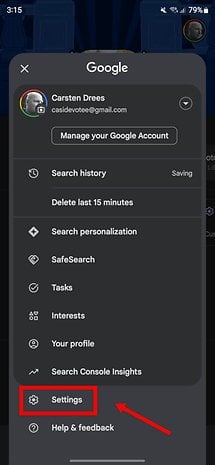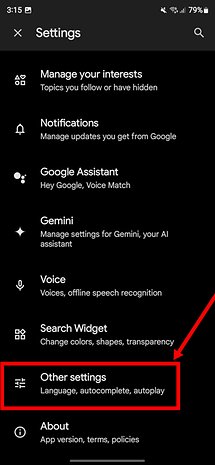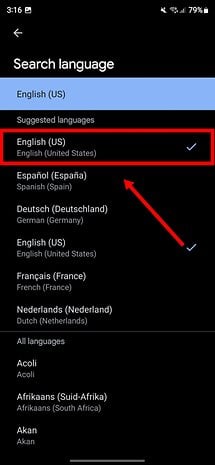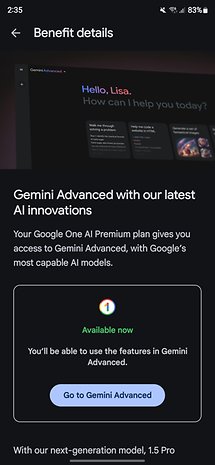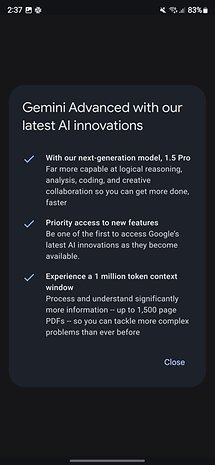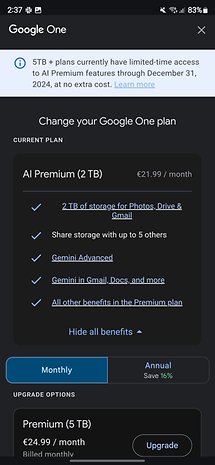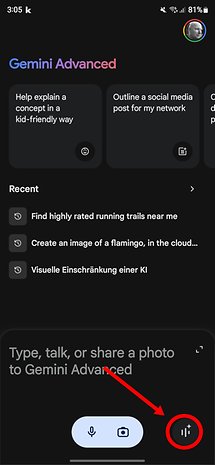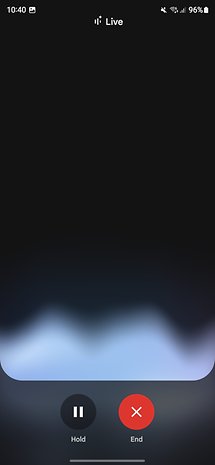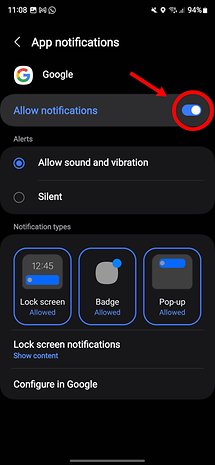Google Pixel 9 -sarjan paljastamisen myötä yritys esitteli myös Gemini Live: tavan antaa sinun keskustella Googlen AI: n kanssa luonnollisesti. AI: n kanssa on jo mahdollista keskustella, vaikka et käytä pikselipuhelinta. Tämä artikkeli selittää miten tämä toimii ja mitä sinun on otettava huomioon.
Luonnollisista keskusteluista keinotekoisen älykkyyden kanssa – eikö niin kaikki haluamme, ainakin niin kauan kuin meitä ei ole täysin traumaattisia, kuten “hän”? Openai näytti meille tietä ja opetti chatbot chatgpt puhuakseen version GPT-4O: n kanssa. Apple haluaa myös mennä tällä tiellä Sirin ja Apple Intelligence -sovelluksen kanssa tehdäkseen keskustelut mahdollisimman luonnollisiksi, ja Google toimitettiin Gemini Live -sovelluksella.
- Lue lisää: Chattaaminen Gemini Live -sovelluksen kanssa on niin hauskaa (mutta myös outoa)
”Toimitettu” on iso sana, koska kaikki eivät vielä voi keskustella älypuhelimellaan Gemini Live -sovelluksella vielä. Vaikka se olisi teoreettisesti mahdollista, sinun on hypätä läpi paljon vanteita, jotta se toimisi suunnitellulla tavalla. Tämä artikkeli on selittää kuka voi keskustella AI: n kanssa, mitä sinun on tehtävä ja miten se toimii.
Kaksoset elävät vaatimukset
Joskus Googlen uudet ohjelmisto temppuja on varattu yksinomaan pikselipuhelimille, kuten Google Pixel 9 Pro XL (arvostelu) hetkeksi. Tässä on hyviä uutisia: näin ei ole Gemini Live -tapahtumassa. Pohjimmiltaan voit käyttää Gemini -live -tilaa millä tahansa Android -älypuhelimella, joka käyttää myös tavanomaista Kaksosia.
Valitettavasti tämä tarkoittaa myös sitä, että kaikki iPhonen käyttäjät jätetään edelleen kylmään. Älä huoli, Google ilmoitti jo, että iOS-ryhmä pystyy pian hyödyntämään keskusteluystävällistä ääniassistenttia.
Android -fanien on kuitenkin myös täytettävä muutamat olosuhteet Gemini Livelle löytääkseen tiensä älypuhelimiinsa. Tarvitset tietysti Gemini -sovelluksen, ja Gemini edistyy käynnistykseen. Jos haluat käyttää edistynyttä versiota, tarvitset myös Google One “Premium AI” -tilausmallin. Se tarkoittaisi kuitenkin 20 dollaria kuukaudessa. Ainakin sinulla on mahdollisuus testata sitä ilmaiseksi kuukauden ajan. Tällä tavalla voit arvioida, kuinka Gemini Live toimii ja mitä sillä on tarjota.
Huomaa, että Gemini Live toimii tällä hetkellä vain englanniksi. Google on kuitenkin virallisesti ilmoittanut, että se työskentelee ahkerasti muiden kielten tukemiseksi muutaman viikon kuluessa aikaisintaan.
- Älypuhelimissa keinotekoinen älykkyys? Nämä ovat parhaat AI -toiminnot älypuhelimissa tällä hetkellä
Geminin perustaminen live
Tässä on muutama tarvittava vaihe Geminin live -go: n antamiseksi. Tämä vaiheittainen opas auttaa sinua olemaan matkalla:
- Jos et ole vielä tehnyt niin: asenna Gemini -sovellus.
- Tarvitset Google One -tilauksen Gemini Advancedille. Jos et ole vielä tehnyt niin, lataa Google One -sovellus älypuhelimellesi.
- Käynnistä sovellus ja valitse tilaussuunnitelmat vasemmassa yläkulmassa.
- Valitse Premium AI -tilaus 2 TB tallennustilaa 20 dollarilla. Tämä on kuukausittainen tilaus, mutta ensimmäinen kuukausi on ilmainen.
- Käynnistä nyt normaali Google-sovelluksesi ja valitse profiilikuva oikean yläkulman yläkulmasta.
- Siirry asetuksiin ja vieritä alas muihin asetuksiin.
- Valitse kieli ja valitse sitten englanti (Yhdysvallat) hakukielellä
Sinun pitäisi olla hyvä mennä nyt. Minulla on kuitenkin vielä pari vinkkiä sinulle: Ensinnäkin Antoine, joka käyttää jo Pixel 9 Pro XL: ää, on ilmoittanut minulle, että saattaa olla tarpeen kirjautua ulos Googlesta ja kirjautua takaisin sisään, jotta se voi toimia. Saatat joutua myös valitsemaan englanninkielen itse Gemini -sovelluksesta. Käytän tällä hetkellä Gemini Live -sovellusta Galaxy S24 Ultra -tapahtumassa (arvostelu), eikä minun tarvitse tehdä kumpaakaan näistä asioista.
Geminin käyttöä
Nyt on tullut aika, ja voit valmistautua henkisesti käydäksesi ihanan mutkatonta ja animoitua keskustelua Google AI: n kanssa. Tämä on myös suoraviivaista tehdä, seuraavasti:
- Käynnistä Kaksoset joko avaamalla Gemini -sovellus tai käyttämällä “Hei Google” äänikomento.
- Napauta Gemini Live -kuvaketta (aaltomuoto, jossa on kimalteleva tähti) oikeassa alakulmassa.
- Kun käytät sitä ensimmäistä kertaa: Hyväksy Googlen käyttöehdot.
- Valitse oikea ääni. Valittavana on kymmenen erilaista ääntä.
Voit nyt keskustella pois haluamallasi tavalla. Jos napautat Gemini -live -symbolia oikeassa alakulmassa alhaalla, ilmestyy sykkivä aaltomuoto. Pohjakeskuksessa on kaksi painiketta: yksi antaa sinun keskeyttää/jatkaa Gemini Live -tapahtumaa ja toiset päät Gemini Live -vuorovaikutuksesta.
Tässä on ylimääräinen vinkki: Jos aktivoit Gemini -sovelluksen ilmoitukset, voit myös keskustella Gemini Live -sovelluksen kanssa, kun sovellus toimii taustalla. Voit jopa kommunikoida lukitusnäytöstä.
Se päättää oppaan siitä, kuinka kommunikoida Gemini Live -sovelluksen kanssa Android -älypuhelimellasi. Käytätkö jo Gemini Live -sovellusta? Mikä on sinun mielipiteesi?